Grazie al Safe Exam Browser di QuestBase sarà possibile svolgere questionari, test e verifiche ufficiali impedendo allo studente di uscire dall’esame ed utilizzare il proprio dispositivo per cercare informazioni o aprire file o applicazioni non ammessi.
Il Safe Exam Browser consentirà di:
Clicca su uno dei pulsanti qui sotto per scaricare il file di installazione del Safe Exam Browser. Al termine del download, lancia l’eseguibile sul tuo pc o sul tuo Mac e installa l’applicazione.
Scarica il file di configurazione ed eseguilo per applicare le impostazioni del Safe Exam Browser di QuestBase
Accedi al tuo account QuestBase e imposta l’opzione Questa pubblicazione può essere utilizzata solo con Safe Exam Browser:
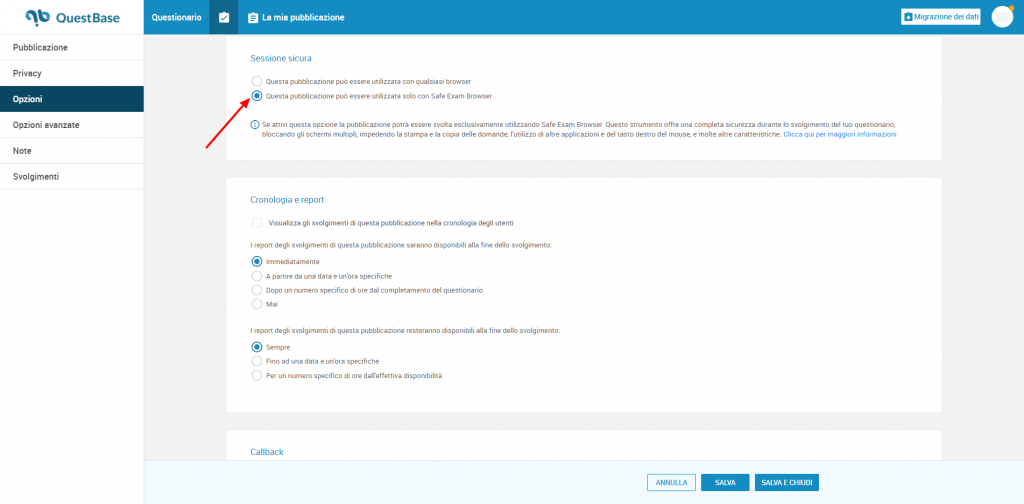
Ora non ti resta altro che comunicare ai tuoi studenti il pin del questionario, che potrà essere lanciato solamente tramite il Safe Exam Browser di QuestBase.
In alternativa, potrai anche iscrivere i tuoi studenti al questionario; in questo caso potranno accedere al loro account inserendo il nome dell’account docente, il loro username e la loro password.
Hai difficoltà ad utilizzare il Safe Exam Browser, oppure hai notato bug o errori nel software? Scrivici a sales@fidenia.com